
Pemacu ialah perisian utama yang memudahkan penyampaian arahan antara sistem pengendalian dan peranti yang sepadan. Tetapi bagaimana jika anda menemui Pemacu tidak boleh memuatkan pada ralat peranti ini dalam Windows 11?
Anda akan melihat mesej ralat ini semasa but sistem pengendalian, yang kesannya mungkin atau mungkin tidak pada mulanya dapat dilihat bergantung pada pemacu yang terjejas. Walau bagaimanapun, dari semasa ke semasa, pemandu mungkin berhenti berfungsi dengan peranti yang sepadan.
Oleh itu, anda mesti menyelesaikan masalah ralat. Selain itu, dalam kebanyakan kes, pemandu yang rosak akan disenaraikan dalam kotak ralat, menjadikannya lebih mudah untuk anda meneruskan.
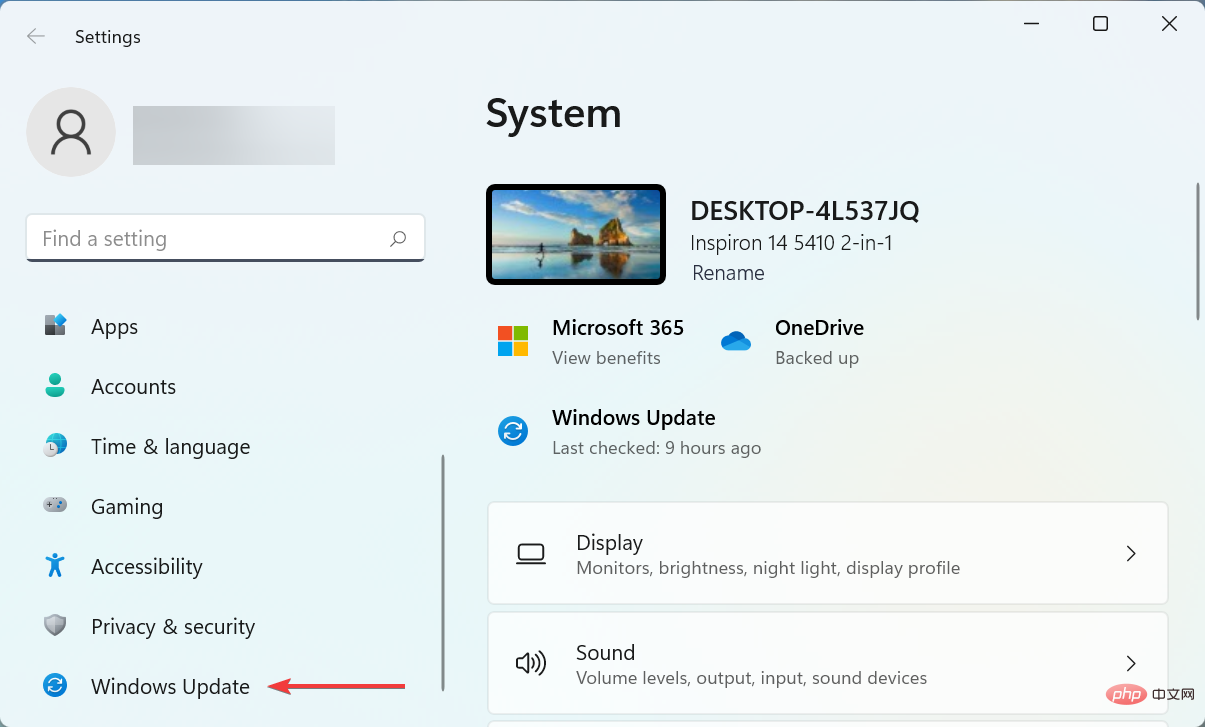
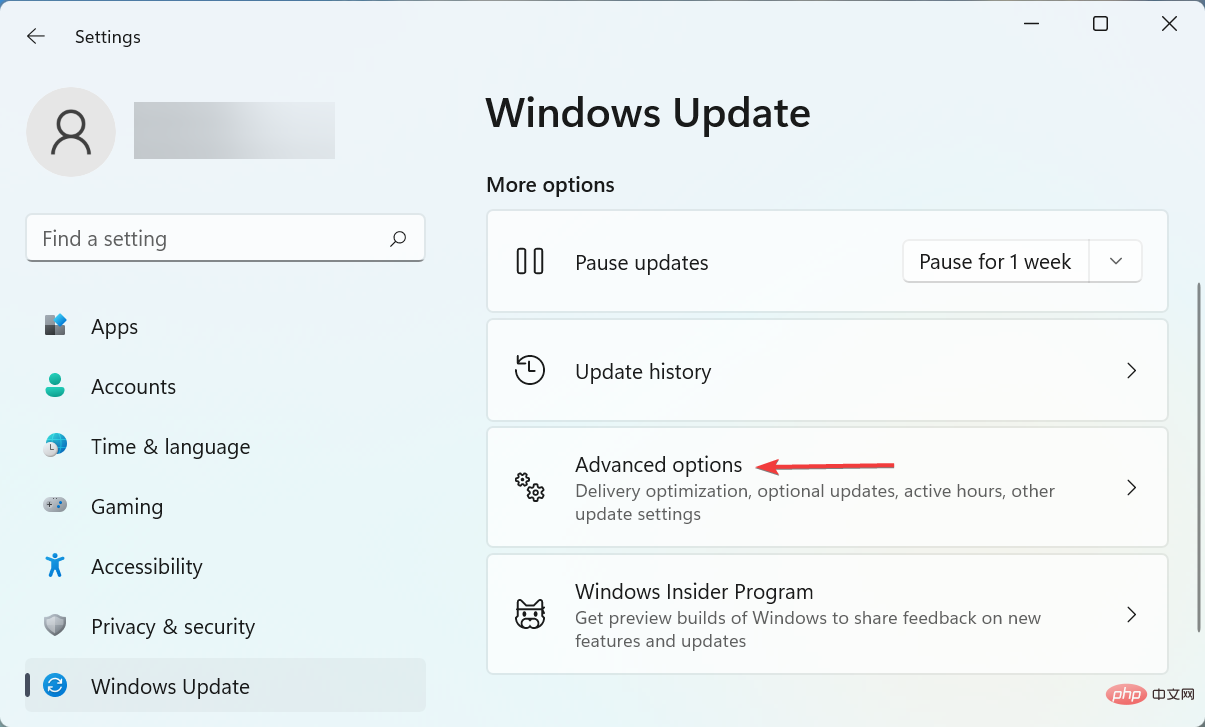
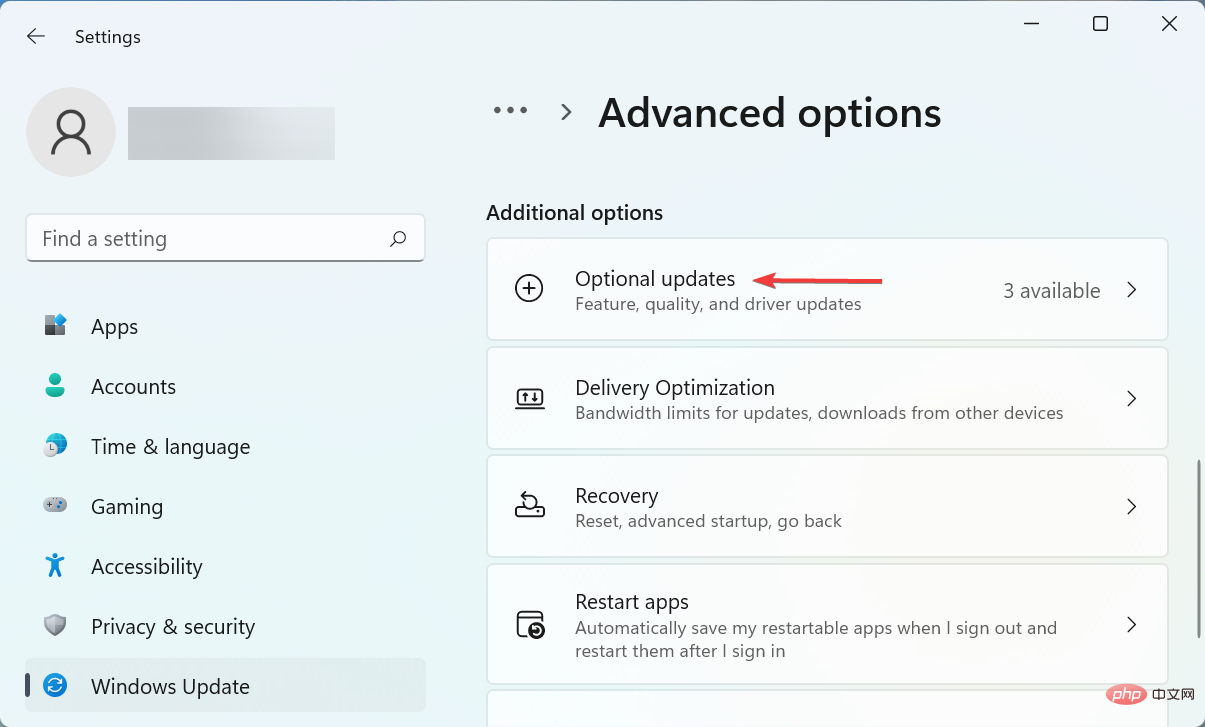
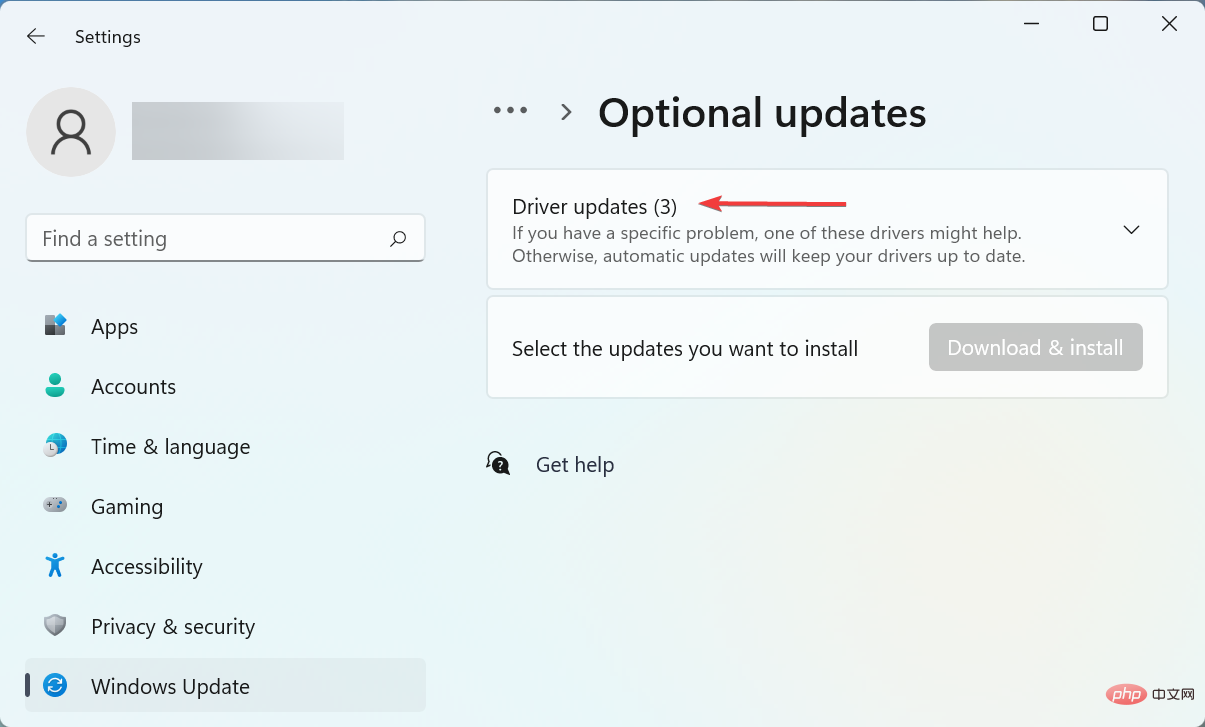
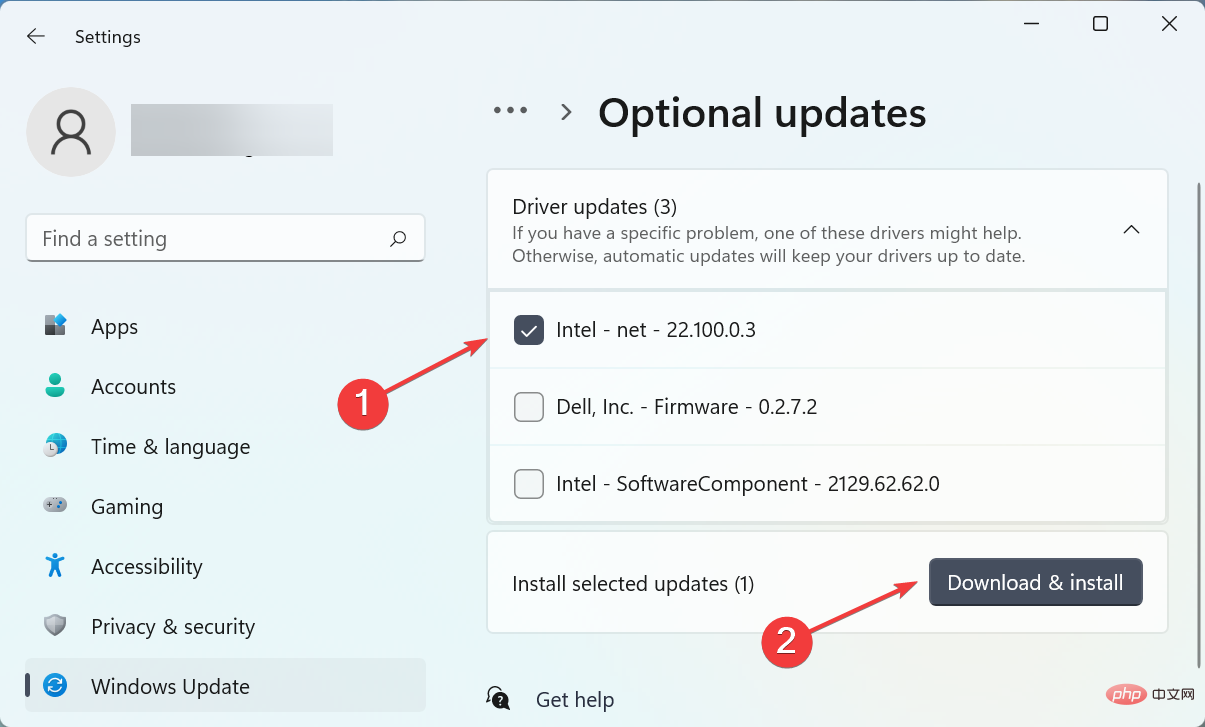
Kebanyakan masa, hanya mengemas kini pemacu boleh membetulkan pemandu A tidak dapat memuatkan ralat peranti ini dalam Windows 11. Jadi, semak sama ada Windows sendiri menyenaraikan kemas kini untuk pemacu dan pasangkannya.
Jika anda tidak menemui versi yang lebih baharu dalam bahagian Kemas Kini Windows, cuba kaedah lain untuk mengemas kini pemacu anda. Di sini, anda hanya perlu menyemak sama ada pengeluar peranti telah memuat naik versi pemacu terkini di tapak webnya.
Selain itu, terdapat cara yang lebih mudah untuk mengemas kini pemacu dan mengelakkan ralat sedemikian, gunakan aplikasi pihak ketiga yang boleh dipercayai. Kami mengesyorkan menggunakan DriverFix, alat khusus yang memasang dan memastikan semua pemacu dikemas kini secara automatik dengan versi terkini apabila tersedia.
⇒Dapatkan DriverFix
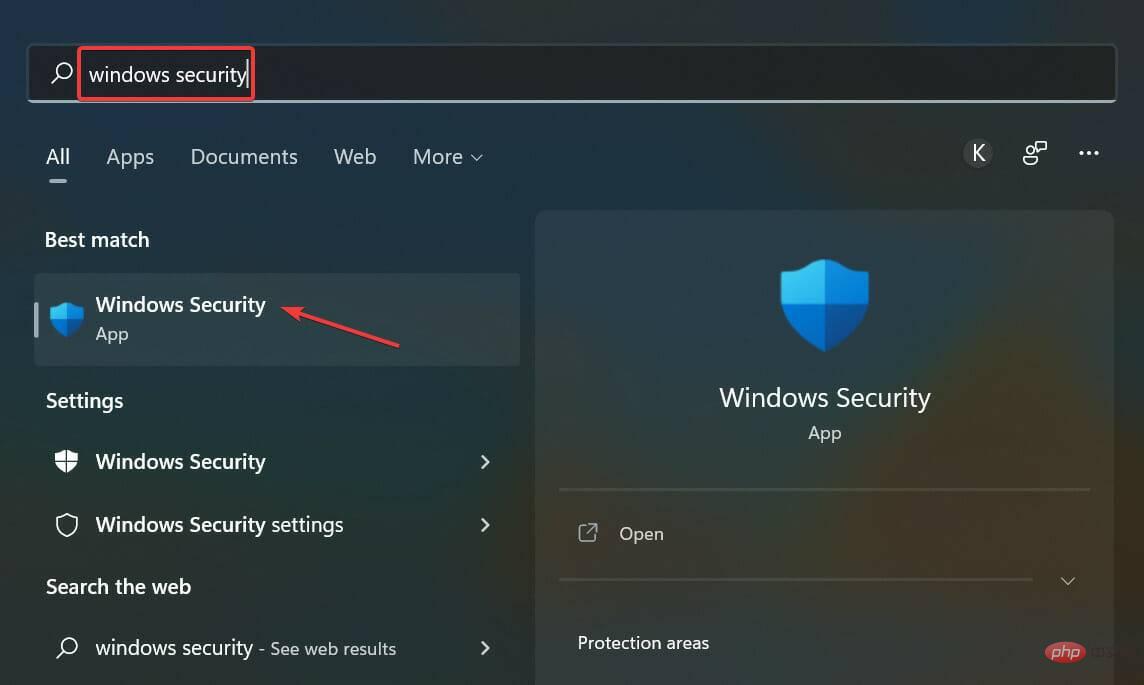
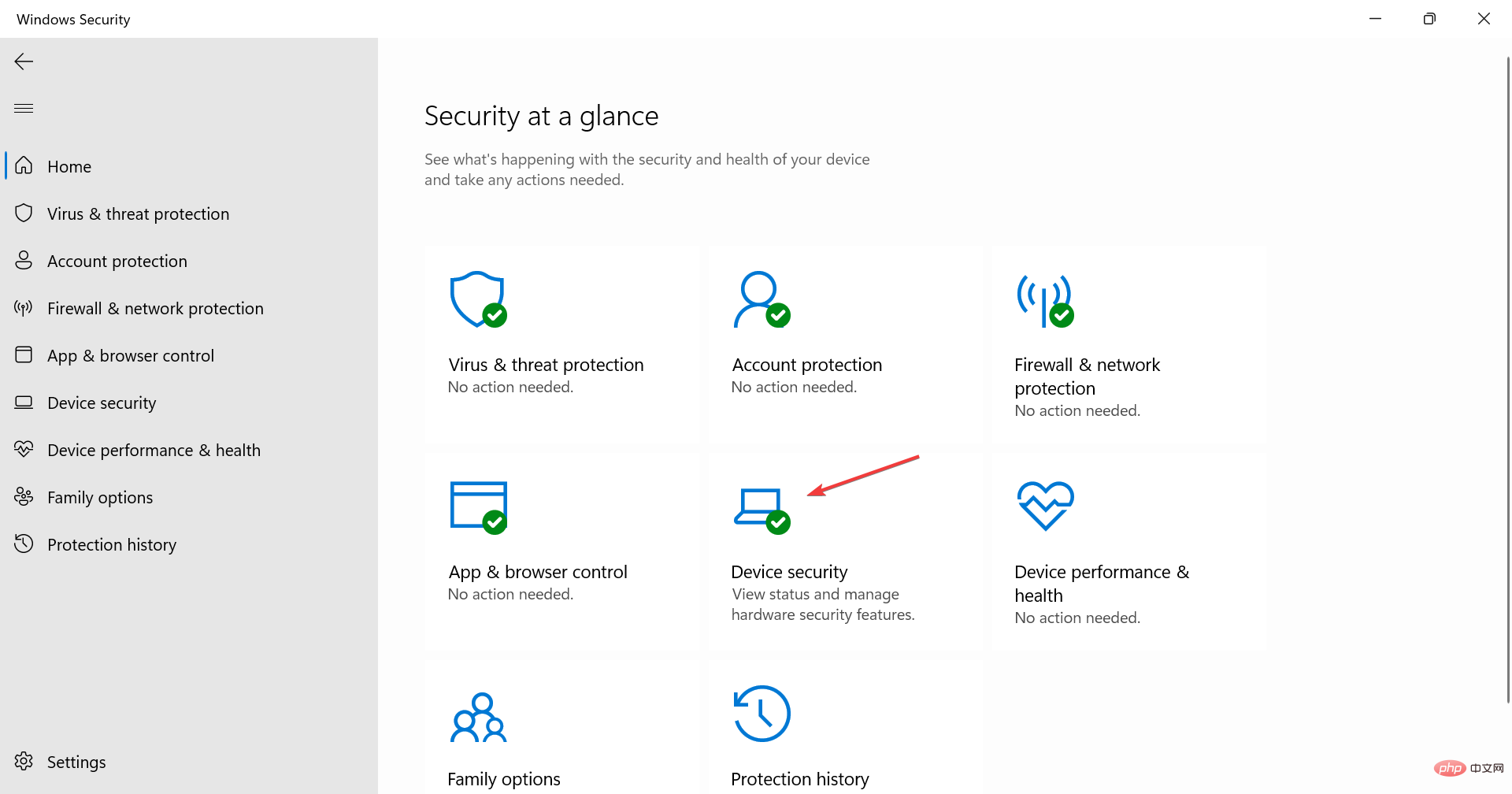
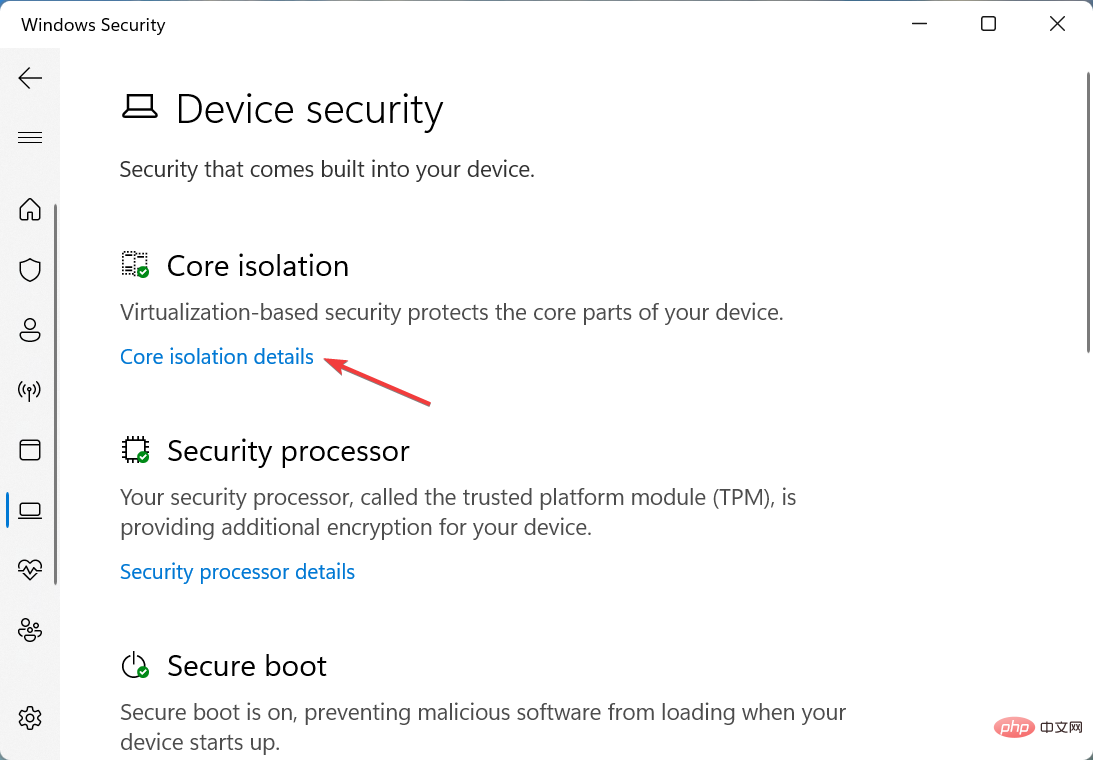
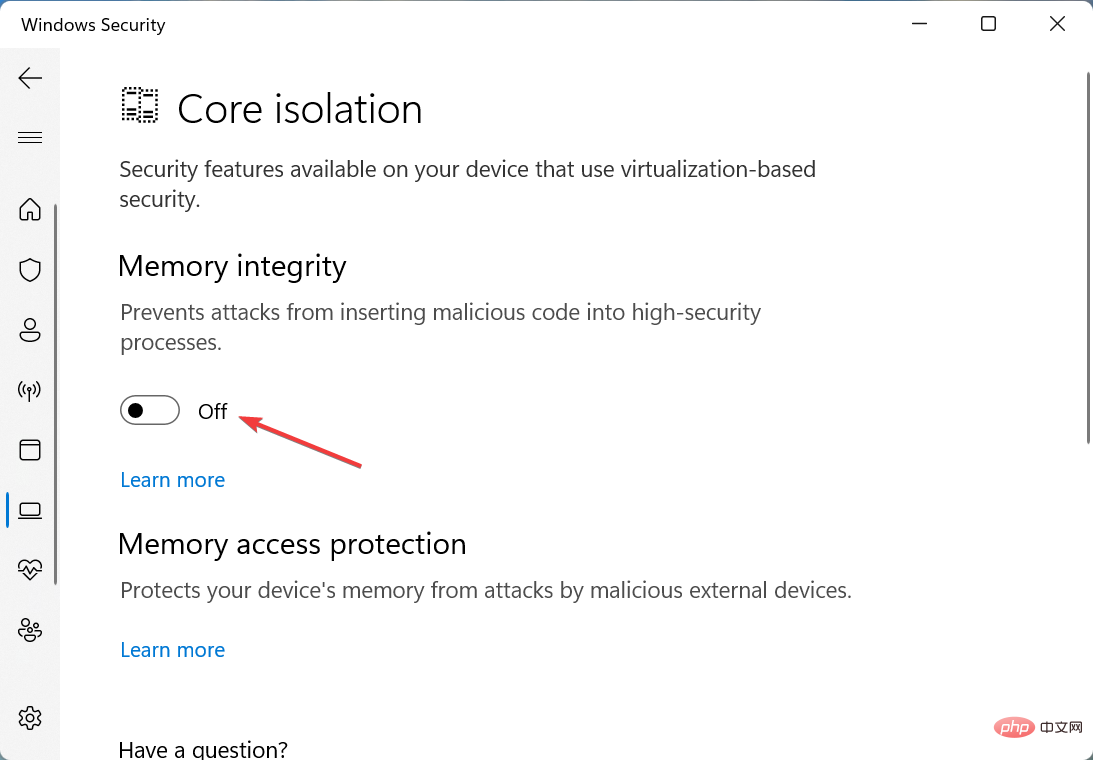
Integriti Memori ialah ciri keselamatan dalam Windows yang menghalang pemasangan pemacu yang tidak serasi atau mungkin berbahaya. Oleh itu, jika pemandu yang salah cuba mendapatkan akses, ciri ini akan menyekat, menyebabkan Pemandu tidak dapat memuatkan ralat peranti ini dalam Windows 11.
Dua kaedah di sini telah membetulkan ralat untuk kebanyakan pengguna. Walaupun jika ia berterusan, anda boleh melakukan pemulihan sistem atau menetapkan semula Windows 11 kepada tetapan kilang.
Selain itu, ketahui apa yang perlu dilakukan jika anda kehilangan pemacu semasa memasang Windows, kerana ini akan menghalang anda daripada memasang versi terkini dan menaik taraf sistem pengendalian anda.
Atas ialah kandungan terperinci Betulkan: Pemacu tidak boleh dimuatkan pada peranti ini dalam Windows 11. Untuk maklumat lanjut, sila ikut artikel berkaitan lain di laman web China PHP!
 Cara menggunakan arahan scannow
Cara menggunakan arahan scannow
 Bagaimana untuk mendapatkan Bitcoin
Bagaimana untuk mendapatkan Bitcoin
 Bagaimana untuk menyelesaikan masalah kehilangan steam_api.dll
Bagaimana untuk menyelesaikan masalah kehilangan steam_api.dll
 djvu kepada pdf
djvu kepada pdf
 Penyelesaian ralat aplikasi fail Win10 taskmgr.exe
Penyelesaian ralat aplikasi fail Win10 taskmgr.exe
 Apakah resolusi 1080p?
Apakah resolusi 1080p?
 Apakah maksud konsep metaverse?
Apakah maksud konsep metaverse?
 bios tidak dapat mengesan pemacu keadaan pepejal
bios tidak dapat mengesan pemacu keadaan pepejal




